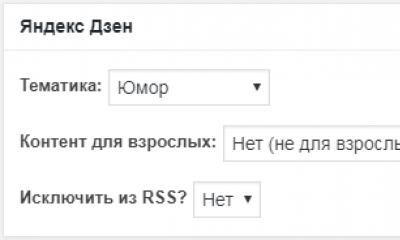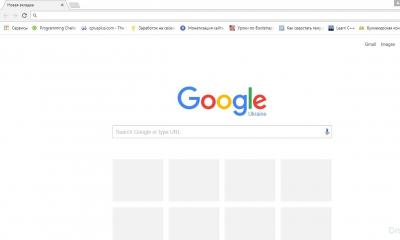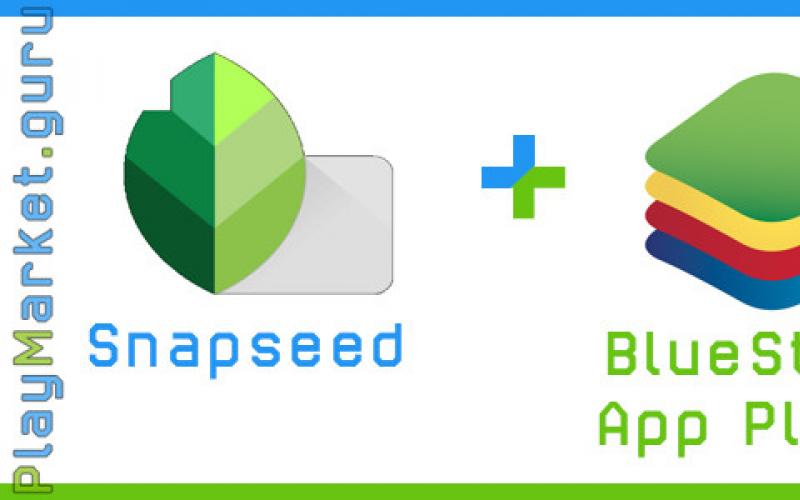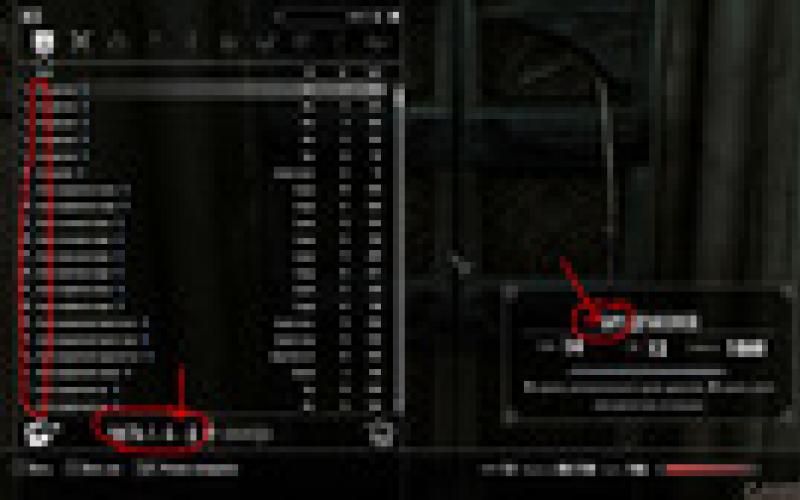Тонкая индивидуальная настройка прицела в игре. Меняем вид, стиль и цвет прицела, регулируем ширину и длину рисок с помощью консольных команд.
Меняем прицел в cs:go. Короткое руководство по регулированию и настраиванию прицела с помощью консоли

Меняем вид прицела
cl_crosshairsize 0-99 - изменение длины делений прицела. Может принимать значения от 0 до бесконечности. При значении 0 деления исчезают.
cl_crosshairthickness 0.5-99 - изменение ширины делений прицела. Также может принимать значение до бесконечности. Допускаются значения вида 1.5, 2.5 и так далее. По умолчанию значение ширины делений прицела:
cl_crosshairthickness 0.5
cl_crosshairgap 0 - регулирует просвет между делениями прицела. По умолчанию стоит значение ноль, но может принимать как положительные, так и отрицательные значения, например -3, -2, -1, 0, 1, 2, 3. Большинство профессиональных игроков используют значение -1:
cl_crosshairgap -1
cl_crosshairdot 1 - добавляет точку в центр прицела
cl_crosshairdot 0 - убирает точку из центра прицела
cl_crosshair_drawoutline 1 - появляется черная обводка вокруг прицела
cl_crosshair_drawoutline 0 - убирает черную обводку вокруг прицела
cl_crosshair_outlinethickness 1-3 - регулирует толщину черной обводки вокруг прицела, принимает значения от одного до трех
cl_crosshairusealpha 1 - включает прозрачность прицела
cl_crosshairusealpha 0 - выключает прозрачность прицела
При включенной прозрачности прицела (cl_crosshairusealpha 1) для регулирования этой самой прозрачности используют команду:
cl_crosshairalpha 0-255 - при значении 255 цвет прицела максимально насыщен, а при значении 0 прицел пропадает совсем
Для тех кто хочет сделать все проще у нас есть онлайн генератор прицела CS:GO .
Желаем приятной игры, надеемся это небольшое руководство вам поможет подобрать для себя наиболее оптимальные настройки.
Игра на AWP - проблема для многих начинающих игроков. Однако, мы можем сгладить некоторые трудности с помощью специальных команд. В это статье вы узнаете как изменить толщину линий прицела АВП и как удалить тряску при ходьбе и стрельбе.
Команды для прицела AWP в CS: GO
Недавно появились команда, которые значительно облегчают игру с AWP. Существуют две основные проблемы тряска прицела при стрельбе и тряска прицела при движении. И так, для того что бы минимизировать тряску прицела следует использовать две командs cl_bobamt_lat и cl_bobamt_vert .
Значение этих команд по умолчанию составляет 0,45 и 0,35 соответственно. Мы можем свободно менять эти параметры, ну и конечно менять мы их будет в сторону уменьшения. Благодаря этим параметрам мы можем свободно двигаться с включенным прицелом:
cl_bobamt_lat 0.1
cl_bobamt_vert 0.1
Напоминать как включать консоль нужно? Окей, жмем клавишу тильда ~ , если не работает включаем в опциях игры или устанавливаем параметр запуска -console.
Как сделать прицел АВП потолще? Изменение толщины прицела АВП.
Открываем консоль, и вводим команду:
cl_crosshair_sniper_width
После «width» мы ставим пробел и добавляем число (чем больше оно, тем линии прицела будут толще / шире). Я рекомендую потестить и решить, какая ширина перекрестия подходит именно вам.
Игроки, которые имели дело с CS:GO – часто сталкиваются с проблемой неудобного стандартного прицела. Для кого-то он кажется слишком миниатюрным, другие же хотели бы изменить цвет прицела на более яркий и заметный. Данная статья целиком и полностью посвящена вопросу – как изменить прицел в CS:GO , а потому, если он вас тревожит – присаживайтесь поудобнее!
В настройках CS:GO можно изменить исключительно стиль прицела и его цвета . Но если прибегнуть к консольным командам, то возможности существенно возрастут.
Изменение формы прицела в CS:GO, а также его цветового стиля
Самым известным способом изменить внешний вид прицела, сделав его более удобным для игрока, является настройка через опции игры. Чтобы попасть в меню настроек, необходимо нажать клавишу ESC, после чего перейти в раздел «Настройки и помощь» , найти там «Параметры игры» , после чего «Настройки интерфейса» . В открывшемся меню в полях стиля и цвета прицела необходимо выбрать желаемые показатели!Стиль прицела в CS:GO
Вторым, менее популярным, но очень эффективным способом является ввод специальных команд через консоль игры. Просто нажимаем клавишу «~», и в строчке прописываем необходимую команду. Например, за настройку стиля прицела в игре отвечает команда «cl_crosshairstyle» , добавив в конец после нее через пробел число от нуля до четырех, можно получить новую форму прицела.Поменять цвет прицела в CS:GO
По тому же принципу меняются и цветовые настройки прицела, но в этот раз команда будет немного другой, а именно «cl_crosshaircolor» . Добавляя в конец число от нуля до пяти, получаем новый цвет прицела.Добавить точку в прицел CS:GO
Для того чтобы добавить посреди прицела точку, необходимо ввести в консоль «cl_crosshairdot» , и через пробел написать ноль либо один, где ноль отвечает за отсутствие точки, а один - присутствие.Как в кс го изменить размер прицела?
Если игрока не устраивает размер прицела, то это тоже поправимо консолью. Просто вводим команду «cl_crosshairsize» , и через пробел в конце вводим значение ноль, пять или десять. Соответственно – чем больше значение, тем больше прицел.Заключение
Теперь вы знаете, как меняется прицел в CS:GO , а это означает, что играть станет еще интереснее, да и удобнее – если подходить к вопросу с сугубо эстетической стороны!Одним из наиболее важных условий успешного выполнения миссий в Counter-Strike является наличие удобного интерфейса, настроенного индивидуально под игрока. Если что-то постоянно отвлекает, вероятность успешного поражения противника весьма мала. В этой статье мы поговорим о таком существенном элементе интерфейса в игре, как прицел. Рассмотрим, каким образом его можно настраивать и изменять исходя из своих предпочтений.
Как настроить прицел в CS:GO
Разработчики CS:GO предоставили в наше распоряжение 3 способа, которыми можно изменить прицел:
- Непосредственно в настройках параметров в самой игре.
- Используя команды консоли.
- При помощи специальных карт.
К сожалению, в меню самой игры вариативность настройки прицела весьма невысока. Здесь мы можем поменять только стиль прицела и его цвет. Для этого нужно зайти в «Настройки» , выбрать «Параметры игры» и затем «Настройки интерфейса» .
Самые же интересные и разнообразные настройки можно сделать при помощи специальных команд в консоли, которые мы рассмотрим дальше.
Команды для прицела
Все команды, которые изменяют параметры прицела, запускаются с консоли. Поэтому для начала нужно эту консоль включить. Заходим в «настройки», «параметры» и ставим значение «Да» напротив пункта «Включить консоль разработчика». Теперь можно переходить непосредственно к настройке самого прицела.
Стиль
За стиль прицела отвечает команда cl_crosshairstyle и стилей этих всего пять:
- cl_crosshairstyle 0 - динамический стандартный прицел,
cl_crosshairstyle 1 - статический стандартный,
cl_crosshairstyle 2 - классический,
cl_crosshairstyle 3 - динамический классический,
cl_crosshairstyle 4 - статический классический.
Названия эти, скорее всего, мало что говорят новичкам, поэтому поэкспериментируйте сами и подберите наиболее удобный для Вас стиль. Единственное, можно отметить, что профессиональные игроки не рекомендуют прицелы стилей 0, 1 и 2, так как они периодически могут мешать прицеливанию в движении. По мнению таких игроков, как ScreaM и s1mple , для одиночной стрельбы удобнее всего стиль 3, а для стрельбы спреем - вариант 4.
Цвет
Изменить цвет можно при помощи команды cl_crosshaircolor X , где х меняется в диапазоне от 0 до 4 и представляет один из пяти цветов, соответственно: красный, зеленый, желтый, синий, голубой.
Параметр cl_crosshaircolor 5 будет означать любой другой цвет, настроить который можно, прописав команды:
cl_crosshaircolor_r
cl_crosshaircolor_g
cl_crosshaircolor_b
Эти команды отражают показатели красного, зеленого и синего цвета в цветовой модели RGB в значениях от 0 до 255. Например, если нам нужен белый цвет прицела, команды будут выглядеть так:
cl_crosshaircolor 5
cl_crosshaircolor_r 255
cl_crosshaircolor_g 255
cl_crosshaircolor_b 255
Можно лишь добавить, что на разных картах будет целесообразно использовать разные цвета, для того, чтобы прицел не сливался с окружающим фоном.
Размер
Это один из наиболее важных параметров, поскольку прицел должен быть достаточно большим для того, чтобы его было видно и, в то же время, не должен отвлекать Ваше внимание. За размер отвечает команда cl_crosshairsize X . Соответственно, Х и является показателем размера, который можно прописывать как цельным (например - cl_crosshairsize 4 ), так и дробным (cl_crosshairsize 6.5 ).
Контур
Для включения обводки на прицеле нужно прописать консольную команду cl_crosshair_drawoutline 1 . В этом случае вокруг прицела появится тонкая черная окантовка. Чтобы выключить эту функцию, набираем команду cl_crosshair_drawoutline 0 .
Точка в центре прицела
Хотя профессиональные геймеры рекомендуют не использовать этот параметр, так как он может помешать навести прицел точно на голову, возможно, для кого-то точка в центре будет важна. Включить эту опцию можно при помощи команды cl_crosshairdot 1 . Точно так же, команда cl_crosshairdot 0 отключает точку.
Прозрачность
Большинство игроков этот параметр не используют в силу того, что прозрачный прицел тяжелее увидеть, однако, возможно Вам пригодится и эта функция. Регулируется прозрачность командой cl_crosshairalpha X . Диапазон Х составляет от 0 до 255. Т.е. значение 0 делает прицел полностью невидимым, значение 255 - непрозрачным, а, например, cl_crosshairalpha 127 сделает полупрозрачный прицел.
Кроме этого, есть команда, которая может включить и отключить возможность режима прозрачности. Т.е. при прописанной команде cl_crosshairusealpha 0 прозрачность выставить не получится даже предыдущей командой. Соответственно, cl_crosshairusealpha 1 снова включает эту опцию.
Ширина линий
Ширина формируется командой cl_crosshairthi с kness X . Чем выше значение Х, тем толще будет прицел. Впрочем, при cl_crosshairthi с kness 2 , прицел уже выглядит достаточно массивным. Но, опять же, это вопрос личного предпочтения.
Расстояние между планками
Еще один важнейший параметр. Если планки разведены слишком далеко друг от друга, вести прицельную стрельбу на большом расстоянии будет трудно. А на средней дистанции будет тяжело поразить противника в голову, если расстояние между планками слишком маленькое. Определяется это расстояние командой cl_crosshairgap X .
Прицел в форме буквы «Т»
Это вариант, при котором верхняя планка прицела убирается. Включить эту опцию можно командой cl_crosshair_t 1 . Выключает команда cl_crosshair_t 0 .
Скрыть прицел
Команда cl_croshair 0 полностью убирает отображение прицела. Соответственно, чтобы включить прицел, нужно задействовать команду cl_croshair 1 . Если по каким-либо причинам у Вас вдруг исчез прицел, рекомендуется для начала проверить значение этой команды.
Есть еще несколько команд, используемых профессиональными игроками, которые позволяют настраивать прозрачность прицела в прыжке, изменять расстояние между планками при беге и т.п. Их вы без труда сможете найти в интернете.
Как поменять прицел с помощью специальных карт
Еще одним способом изменения настроек прицела является использование карты crashz’ Crosshair Generator из мастерской Valve. Карта создана именно для того, чтобы добиться нужных результатов без использования команд консоли. Для того чтобы зайти на карту, нужно:
- Запустить Steam и зайти в Мастерскую.
- В поиске Мастерской вбить crashz’ Crosshair, нажать на значок с линзой и добавить к себе.
- Запустить CS:GO и выбрать игру с ботами.
- Переключить «Стандартные» на «Из Мастерской» вверху окна.
- Выбрать карту crashz’ Crosshair.
- Принять и запустить в обычном режиме.
Далее все просто. Вы находитесь на карте и перед вами панели с различными параметрами прицела. Выбираем любое понравившееся свойство и просто стреляем по нему. Таким образом, формируем внешний вид своего прицела. В этой же комнате можно попрактиковаться, испытать Ваш прицел на ботах.
Интересной «плюшкой» от разработчиков является панель с прицелами известных игроков. Можно подойти к стенду команд, выбрать нужного игрока и нажать «огонь». В результате у Вас будут настройки прицела этого игрока. Если после этого Вам нужно поменять какой-либо из параметров, вернитесь к панелям свойств.
Таким образом, вариантов индивидуальной настройки прицела достаточно много. Выбирайте самый удобный для Вас, создавайте свой прицел и совершенствуйте игровые навыки!
Как настроить прицел в кс го (ксс), с помощью консольных команд?
Если вы до сих пор пользуетесь стандартным прицелом, то самое время его поменять. Базовый динамический прицел в CS:GO меняет свой размер в зависимости от скорости движения, положения и интенсивности стрельбы. Такой наглядный подход дает новичкам понять, что бег или стрельба очередью сильно влияют на меткость.
При этом, если оценивать чисто с визуальной точки зрения, стандартный прицел далек от идеала: он чересчур анимирован и занимает слишком много места на экране. Его размашистые расширения и сужения скорее отвлекают, чем дают примерное представление, куда вообще летят выпущенные пули.
К тому же, расширенный прицел может привести к ошибочному выводу, что выстрелы могут попасть в любую точку в радиусе перекрестия, хотя это и не совсем так.
Базовыми конфигурируемыми параметрами прицела являются цвет и стиль. Они доступны в стандартных игровых настройках, входить в консоль для их изменения не обязательно.
Настройки цвета и стиля прицела находятся в том же меню, что и опция включения консоли: Игровые настройки -> Игровые параметры -> Настройки интерфейса.
Консольные команды для настройки прицела в КС ГО
Как изменить стиль прицела в кс го?
Возможности конфигурации прицела не ограничиваются стилем и цветом. У перекрестия существует целый ряд параметров, настраиваемых с помощью базовой команды cl_crosshair + последующий атрибут. Если конкретнее, то выглядит она примерно так:
cl_crosshairstyle – эта команда позволяет задавать стиль прицела в консоли.
Всего на выбор есть 5 видов стиля перекрестия:
cl_crosshairstyle 0 – стандартный прицел (динамический)
cl_crosshairstyle 1 – стандартный прицел (статический)
cl_crosshairstyle 2 – классический стиль
cl_crosshairstyle 3 – классический стиль (динамический)
cl_crosshairstyle 4 – классический стиль (статический)
Профессиональные игроки не рекомендуют использовать стандартные стили и прицелы, расширяющиеся при стрельбе или беге (в частности, стили 0, 1 и 2), так как они занимают слишком много места на экране, что негативно сказывается на меткости.
Про-геймеры, такие как s1mple и ScreaM, считают cl_crosshairstyle 3 наиболее оптимальным вариантом для одиночных выстрелов и cl_crosshairstyle 4 для стрельбы очередями.
Как поменять цвет прицела в кс го?
Чтобы придать перекрестию необходимый цвет, введите в консоль команду cl_crosshaircolor X, где X – это параметр цвета.
Всего доступно 6 вариантов цветовой расцветки прицела. Самыми популярными являются зеленый, желтый, синий и красный.
| X = 0 – красный | |
| X = 1 – зеленый | |
| X = 2 – желтый | |
| X = 3 – синий | |
| X = 4 – голубой | |
| X = 5 – кастомный | (черный, белый, розовый и так далее). |
В принципе, игрок волен выбирать такой цвет прицела, какой ему заблагорассудится. Подавляющее число профессиональных игроков считают, что оттенок перекрестия не играет какой-либо роли. Но при этом стоит учитывать цветовую палитру карт: например, на de_dust2 и de_mirage стоит отказаться от желтого цвета прицела, который просто сольется с фоном.
Чтобы выбрать кастомный цвет, сперва необходимо ввести консольную команду cl_crosshaircolor 5, а затем установить необходимый вам оттенок, введя значения красного (r), зеленого (g) и синего (b) цветов. Команды для этого выглядят следующим образом:
cl_crosshaircolor_r
cl_crosshaircolor_b
cl_crosshaircolor_g
Таким образом вы можете выбрать любой из существующих цветовых оттенков, установив цифровое значение красного, зеленого и синего в диапазоне от 0 до 255. Например:
Настройка контура прицела в ксс и кс го
Чтобы включить контур вокруг линий перекрестия, введите в консоль команду cl_crosshair_drawoutline 1. Соответственно, чтобы убрать контур, необходимо изменить значение 1 в этой команде на 0.
Чтобы добавить к своему прицелу небольшую точку в центре, используйте консольную команду cl_crosshairdot 1. Команда cl_crosshairdot 0 убирает точку.
Пример перекрестия с включенной центровой точкой:

Прозрачность настраивается с помощью команды cl_crosshairalpha X. Впрочем, этот параметр рекомендуется, либо использовать вместе с контуром (cl_crosshair_drawoutline 1), либо не трогать вообще. Полупрозрачный прицел значительно усложнит прицеливание, но контур компенсирует отсутствие контраста между перекрестием и окружением.
Пример прозрачного прицела:

Этот параметр можно поменять командой cl_crosshairsize X. Это один из наиболее важных для игрового процесса параметров прицела, так что уделите ему особое внимание.
Если переборщить с параметром X, то гигантский прицел перекроет половину экрана, мешая не только прицеливаться, но и вообще ориентироваться в пространстве. Но и слишком маленьким перекрестие делать не надо, его должно быть четко видно в любой ситуации.
Вот примеры удачного и неудачного выбора размера прицела:
Настройка зазора прицела
Зазор между линиями – ещё один важный параметр, который настраивается консольной командой cl_crosshairgap X. Дело в том, что зазор должен быть достаточно большим для комфортной стрельбы очередями на средней дистанции и одиночных выстрелов на дальней и средней дистанции. Но при этом слишком большой зазор сделает стрельбу на большом расстоянии практически невозможной, в то время как минимальный зазор не позволит метко стрелять по головам на средней дистанции.
Как видите, ни слишком большой, ни слишком маленький зазор прицела для эффективной стрельбы не годятся:
Как поменять толщину прицела в кс го?
Толщина настраивается благодаря консольной команде cl_crosshairthickness X. Чем больше значение X, тем толще линии перекрестия.
Толщина прицела:
Т-образный прицел
В 2017 году CS:GO обзавелся новой опцией – Т-образным прицелом, который можно было установить, введя в консоль команду cl_crosshair_t 1 (либо cl_crosshair_t 0 для возвращения к нормальной крестовине). Судя по отзывам про-геймеров и ютуберов, такой прицел делает хэдшоты более удобными.

Лучшие прицелы для хедшотов в КС ГО
Если вы хотите настроить свой прицел таким образом, чтобы попадать в голову чаще обычного, то, во-первых, воспользуйтесь . Поиграйте с ползунками и характеристиками, пока не получите полностью устраивающий вас вариант. Во-вторых, можно просто взять на вооружение перекрестий, которыми пользуются профессиональные игроки.
Их тоже можно найти в генераторе прицелов – просто скопируйте связанный с тем или иным перекрестием код и вставьте его в свой файл config.cfg.